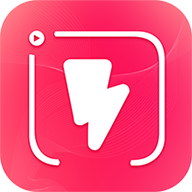电脑看视频卡顿?一招教你解决视频播放不流畅问题!
在日常生活中,使用电脑观看视频已成为许多人休闲娱乐和学习的重要方式。然而,有时你可能会遇到电脑看视频一卡一卡的情况,这不仅影响了观看体验,还可能让人倍感烦恼。那么,电脑看视频卡顿怎么办呢?本文将围绕这一问题,为你提供一些实用的解决方法和建议。
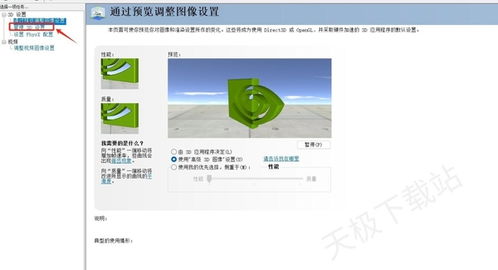
首先,我们需要了解可能导致视频播放卡顿的常见原因。网络状况不佳是首要因素之一。无论是在线视频还是高清流媒体服务,稳定的网络连接都是流畅播放的基础。当你的网络连接不稳定或者带宽不足时,视频播放就会出现卡顿现象。针对这一问题,你可以尝试以下几种方法:
1. 重启路由器或调制解调器:有时,网络设备长时间运行后可能会出现一些不稳定的情况,重启设备可以重置网络连接,有时能够解决卡顿问题。
2. 检查网络占用:检查是否有其他设备正在大量占用网络资源,如正在下载大文件或进行在线游戏。如果有,你可以限制这些设备的带宽使用,以确保你的视频播放有足够的网络带宽。
3. 升级网络设备:如果网络设备(如路由器、交换机)较旧或性能不佳,也可能会导致网络连接不稳定。在这种情况下,考虑升级网络设备可能是一个有效的解决方案。
除了网络因素外,电脑硬件的性能也是影响视频播放流畅度的重要因素。显卡驱动程序是电脑图形处理的关键,过时的驱动程序可能无法有效支持视频播放所需的图形处理。如果你的电脑显卡驱动程序过时,可能会导致视频播放卡顿。为了解决这个问题,你可以:
1. 更新显卡驱动程序:通过专门的驱动程序更新工具(如驱动人生)来扫描并更新显卡驱动程序。这些工具可以一键扫描出所有需要更新的驱动程序,并提供一键修复功能,使更新过程变得简单快捷。
2. 降低视频质量:如果硬件配置较低,降低视频播放的分辨率或质量可以减轻电脑的负担。在视频播放页面,寻找设置或质量选项,选择一个较低的清晰度(如从1080p降到720p或更低),通常能够有效减少卡顿现象。
此外,电脑后台运行的程序也可能会占用大量的CPU和内存资源,从而影响视频播放的流畅度。为了解决这个问题,你可以:
1. 关闭不必要的后台程序:通过任务管理器(Windows用户可通过Ctrl+Shift+Esc或右键任务栏选择)或活动监视器(Mac用户)来查找并结束那些占用资源较多但非必要的进程。
2. 清理系统垃圾:硬盘空间不足或系统垃圾文件过多也会影响电脑的整体性能,间接导致视频播放不畅。你可以使用专门的系统清理工具来清除临时文件、系统缓存等无用数据,释放硬盘空间。
另一个可能导致视频播放卡顿的原因是硬盘问题。如果硬盘读写速度较慢或存在坏道等问题,也会影响视频播放的流畅度。针对这一问题,你可以:
1. 检查硬盘健康状态:使用专门的硬盘检测工具来检查硬盘的健康状态,及时发现并处理潜在的硬盘问题。
2. 优化硬盘性能:对于机械硬盘,你可以通过碎片整理等方式来优化其性能;对于固态硬盘,则需要注意避免频繁写入大量数据以延长其使用寿命。
除了以上几个方面的因素外,还有一些其他可能导致视频播放卡顿的原因。例如,浏览器缓存过多、视频插件冲突等。针对这些问题,你可以尝试以下方法:
1. 清理浏览器缓存:定期清理浏览器缓存可以减少加载时间并提高视频播放的流畅度。你可以在浏览器的设置中找到清理缓存的选项并进行操作。
2. 禁用不必要的视频插件:有时,浏览器中的视频插件可能会与视频播放软件发生冲突,导致卡顿现象。你可以尝试禁用一些不必要的视频插件来查看是否能够解决问题。
另外,对于经常需要观看视频的用户来说,选择一款性能优秀的视频播放软件也是非常重要的。一些专业的视频播放软件不仅支持多种视频格式和编码方式,还提供了丰富的视频优化功能(如硬件加速、智能解码等),能够显著提高视频播放的流畅度和清晰度。
此外,如果你在观看视频时经常遇到卡顿现象,并且已经尝试了以上所有方法仍然无法解决问题,那么可能是你的电脑硬件配置已经无法满足当前视频播放的需求了。在这种情况下,考虑升级电脑硬件可能是一个更好的选择。例如,升级显卡、增加内存等都可以显著提高电脑的图形处理能力和多任务处理能力,从而改善视频播放的流畅度。
总的来说,电脑看视频卡顿是一个比较常见的问题,但只要你了解了可能的原因并采取相应的解决方法,就能够轻松解决这一问题。无论是优化网络连接、更新显卡驱动程序、关闭不必要的后台程序还是选择性能优秀的视频播放软件,都可以帮助你获得更加流畅的视频观看体验。希望本文能够为你提供一些有用的建议和指导!
- 上一篇: 问道游戏最快升级攻略
- 下一篇: 怎么编四股麻花辫(四份)?
-
 电脑笔记本麦克风无声?一招教你快速解决!资讯攻略11-05
电脑笔记本麦克风无声?一招教你快速解决!资讯攻略11-05 -
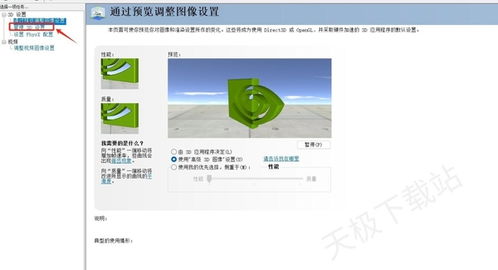 如何解决电脑看视频卡顿问题资讯攻略02-04
如何解决电脑看视频卡顿问题资讯攻略02-04 -
 手机播放视频卡顿的解决办法资讯攻略02-06
手机播放视频卡顿的解决办法资讯攻略02-06 -
 Win7系统游戏全屏难题?一招教你轻松解决!资讯攻略11-15
Win7系统游戏全屏难题?一招教你轻松解决!资讯攻略11-15 -
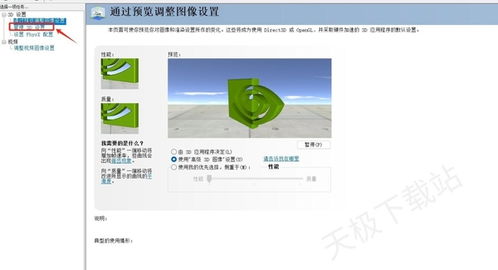 如何解决电脑观看视频卡顿问题资讯攻略12-12
如何解决电脑观看视频卡顿问题资讯攻略12-12 -
 网页字体缩小了?一招教你轻松恢复!资讯攻略11-06
网页字体缩小了?一招教你轻松恢复!资讯攻略11-06